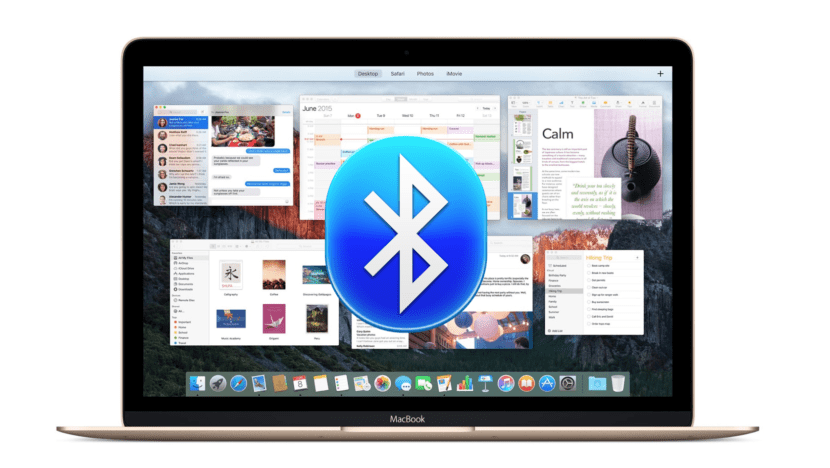
Kvaliteten af Bluetooth-lydstreaming er forbedret meget de seneste år. Den dag i dag bemærkes intet tab, så længe vi har gode hovedtelefoner og brugen af en codec med tilstrækkelig kvalitet.
Via Mac, Vi kan tvinge vores team til fortrinsvis at bruge kvalitetskodeks, f.eks. aptX eller AAC-kodeker. Sidstnævnte er den oprindelige Apple Codec, og den har en god kvalitet, men nogle brugere foretrækker at bruge aptX Codec, da den findes på flere computere. Lad os se, hvordan man kontrollerer den anvendte codec, og hvordan man ændrer den.
Sådan kender du den codec, som vores hovedtelefoner / højttalere bruger:
- Vi skal tilslut Bluetooth-højttalere til vores Mac og vi begynder at afspille lyd.
- Når vi ser Bluetooth-ikonet i menulinjen, tryk på Option-tasten, og klik på Bluetooth-ikonet uden at frigive det. Hvis du ikke kan få det til at vises, skal du gå til systemindstillinger - Bluetooth og kontrollere den indstilling, du finder nederst, hvilket indikerer: Vis Bluetooth i menulinjen.
- Gå nu til den valgte Bluetooth-enhed og En menu åbnes, der angiver den codec, du bruger.
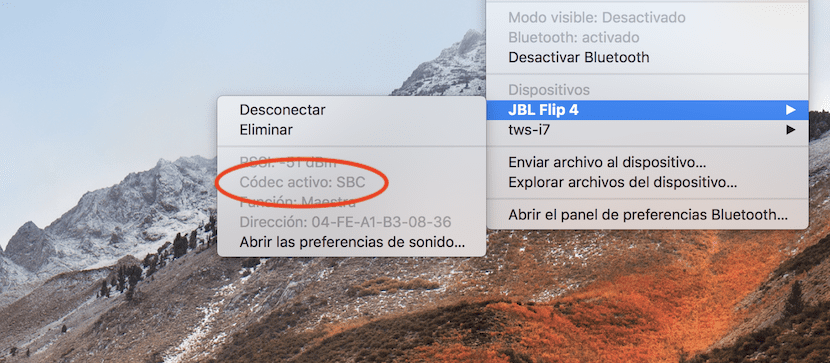
I eksemplet, som vi giver dig, denne enhed den bruger ikke nogen af de ovenfor beskrevne codecs af bedre kvalitet. Det er en codec, der komprimerer signalet for meget, og derfor har du kvalitetstab. Hvis du vil have mere kvalitet, viser vi dig, hvordan du gør det.
Tving aptX / AAC på kompatible Bluetooth-headset:
- Du skal have installeret Xcode udvikler app og en udviklerkonto, selvom den er gratis. Du har også brug for herramienta hvad kan du downloade her.
- Efter at have klikket på det forrige link, hvis du ikke har en udviklerkonto, kan du gøre det gratis. Hvis du er udvikler, a fil i dmg-format.
- Monter denne fil Udladet.
- åbner Yderligere værktøjer, og gå til mappen Hardware.
- Træk Bluetooth Explorer-appen til applikationsmappen.
- Start appen og gå til Værktøj - Lydindstillinger, placeret i menulinjen.
- Kontroller på denne nye skærm Tving brugen af aptX og Enable AAC. Kontroller, at: Deaktiver AAC og Deaktiver aptX er deaktiveret.
- Nu er det tid til at lukke applikationen, genstarte Mac'en eller afbryde forbindelsen og tilslutte hovedtelefonerne.
- Kontroller nu, som vi beskrev i starten, at vi reproducerer i aptX / AAC.
Hej,
Jeg er meget interesseret i spørgsmålet om at kunne bruge aptX codec på min mac.
Jeg har en udviklerkonto, men når jeg klikker på linket for at downloade dmg, fortæller det mig, at jeg ikke har tilladelse til min konto.
Kan du hjælpe mig?
Tak.
Det fungerer perfekt. Tak for henstillingen.